Réinitialisation des paramètres d'usine du système Google WiFi

Si vous rencontrez des problèmes avec votre système Google WiFi ou que vous envisagez de le revendre, procédez comme suit pour réinitialiser le système. à partir de zéro.
N'oubliez pas que la réinitialisation d'usine de Google WiFi supprimera votre réseau Wi-Fi et que vous ne pourrez pas vous y connecter, alors assurez-vous d'être prêt à installer un nouveau réseau immédiatement après
Pour commencer, ouvrez l'application Google WiFi sur votre téléphone et appuyez sur l'onglet de droite avec l'icône d'engrenage des paramètres et trois autres cercles.
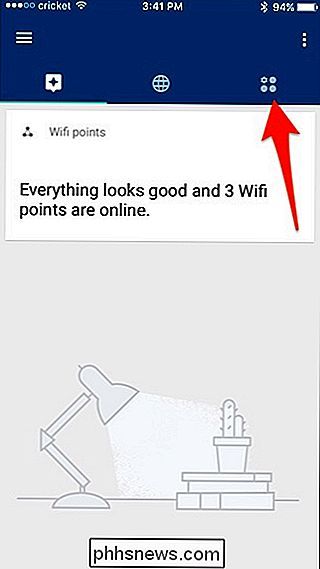
Ensuite, tapez sur "Paramètres réseau".
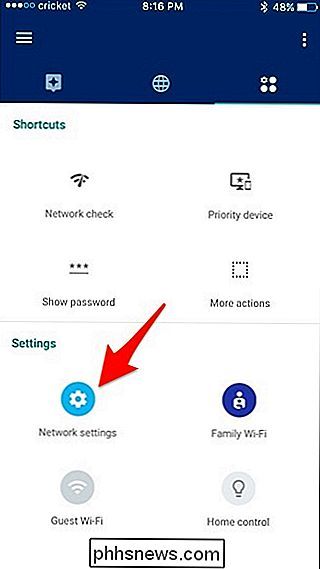
En haut, appuyez sur "Points d'accès Wifi".
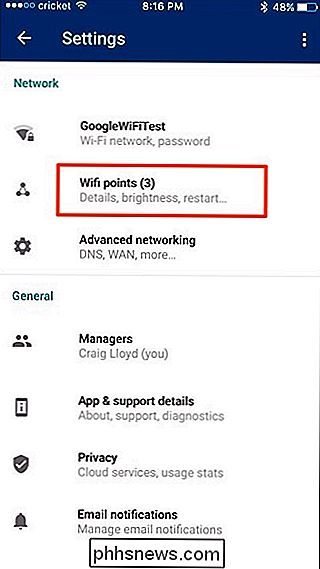
Sélectionnez "Factory Reset"
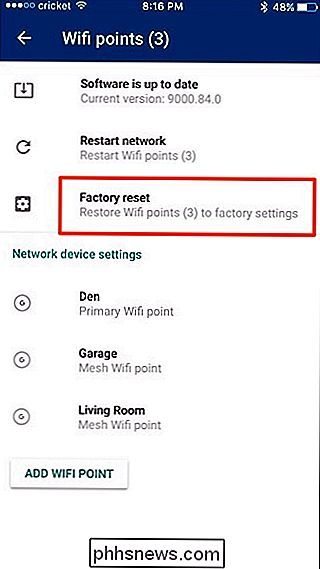
Tapez sur "Factory Reset" en bas
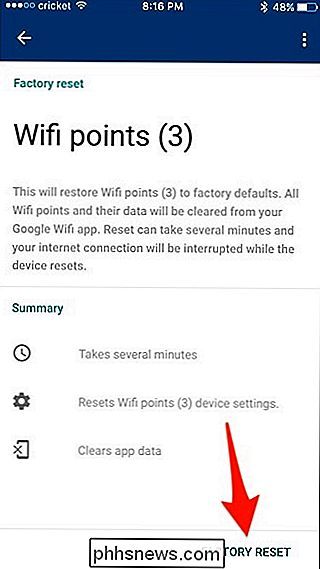
Cliquez sur "Continue" lorsque la fenêtre contextuelle apparaît.
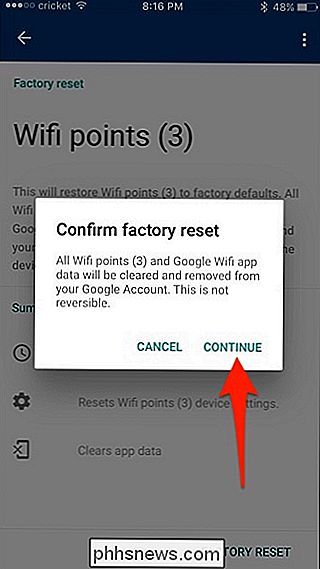
Ce processus prendra environ cinq minutes, et vous pouvez regarder la barre de progression sous le texte pour voir à quelle distance il se trouve
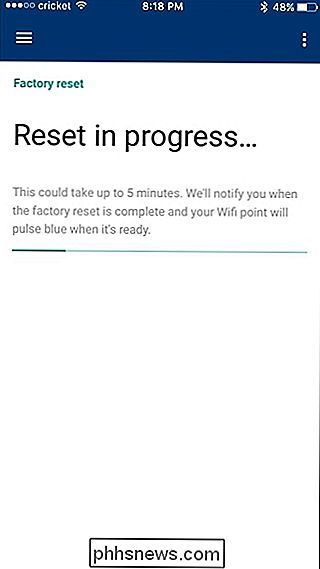
Une fois le processus de réinitialisation terminé, appuyez sur "Terminé" en bas.
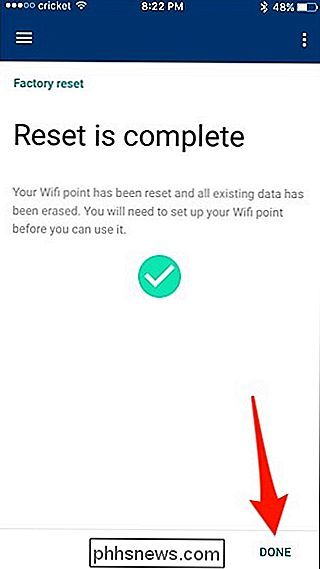
Vous serez ensuite redirigé vers le processus d'installation, où vous pourrez commencer à tout recommencer si vous le souhaitez. Sinon, quittez simplement l'application et débranchez vos unités Google WiFi si vous envisagez de les vendre ou de les déplacer.
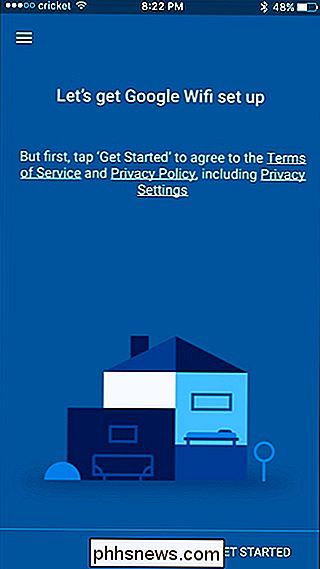

Cinq choses à faire avant de vendre votre téléphone Android
La vente de votre ancien téléphone devrait être un processus simple et direct. Et vraiment, pour la plupart, c'est-si vous connaissez toutes les étapes appropriées. Si vous ne le faites pas, ne vous inquiétez pas - nous vous avons couvert. Vous savez peut-être déjà que vous devrez réinitialiser le téléphone, mais c'est en fait la dernière chose que vous devriez faire avant vente.

Quand il s'agit de prendre soin des batteries de nos ordinateurs portables, cela peut parfois être un truc à quel point nous devrions permettre les niveaux de charge et de décharge, par exemple. Dans cet esprit, le post de questions et réponses SuperUser d'aujourd'hui répond à la question d'un lecteur inquiet.



